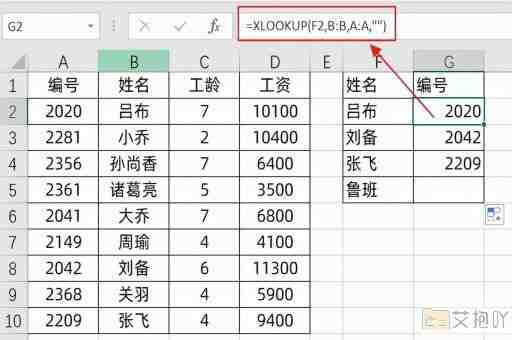读取excel文件内容代码
读取excel文件内容的代码在python中通常使用pandas库来实现。pandas是一个强大的数据分析工具,它提供了大量易于使用的数据结构和数据分析工具。在python中处理excel文件时,pandas库是最常用的一个库。
以下是一段读取excel文件的简单代码:
```python
import pandas as pd
# 读取excel文件
df = pd.read_excel('filename.xlsx')
# 打印数据
print(df)
```
在这段代码中,首先我们导入了pandas库,并用别名pd来引用它。然后,我们使用pandas的read_excel函数来读取excel文件。这个函数返回一个dataframe对象,这是pandas中用来存储表格数据的数据结构。我们打印出这个dataframe对象的内容。

这段代码非常简单,但是pandas的功能远不止于此。你可以使用各种方法来筛选、排序、合并和操作dataframe中的数据。你还可以将dataframe保存为各种格式,包括csv、sql数据库和html等。
下面,我们将更详细地介绍如何使用pandas来读取excel文件。
你需要安装pandas库。如果你还没有安装,可以使用pip来安装:
```bash
pip install pandas
```
然后,你可以使用pandas的read_excel函数来读取excel文件。这个函数接受一个文件名作为参数,返回一个dataframe对象。例如:
```python
import pandas as pd
# 读取excel文件
df = pd.read_excel('filename.xlsx')
```
在这个例子中,'filename.xlsx'是你要读取的excel文件的名称。这个文件必须位于你的python脚本的当前工作目录下,或者你可以在文件名中指定完整的路径。
如果你想读取excel文件中的特定工作表,你可以使用sheet_name参数。例如:
```python
import pandas as pd
# 读取excel文件中的第二个工作表
df = pd.read_excel('filename.xlsx', sheet_name=1)
```
在这个例子中,我们读取了excel文件中的第二个工作表(注意,工作表的索引是从0开始的)。
另外,read_excel函数还有一些其他的选项,如header、usecols和nrows等,你可以根据需要使用这些选项来定制你的读取行为。
pandas是一个非常强大和灵活的库,它使得在python中处理excel文件变得非常容易。只要你熟悉了pandas的基本用法,你就可以高效地处理各种复杂的数据任务。


 上一篇
上一篇